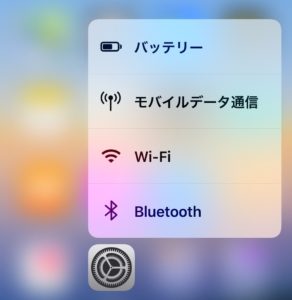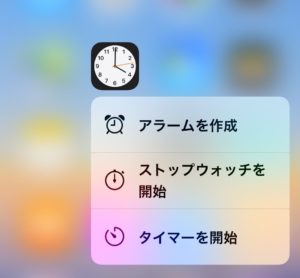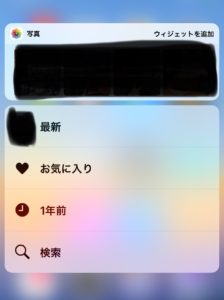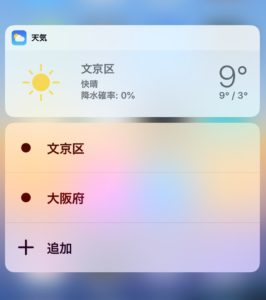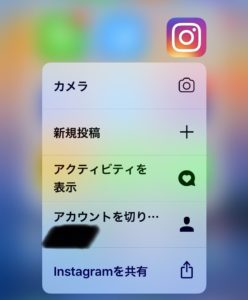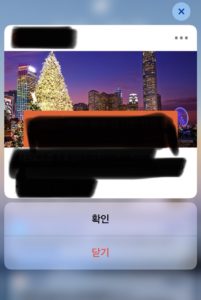みなさんこんにちは!
スマレンジャー難波千日前店です!!!
最近は急に冷え込んできてとても寒くなりましたね( ;∀;)
今年も残り半月ほどですが、最後の最後まで体調には気を付けて楽しい年末年始をお過ごしください(^^♪
さて、本日ご紹介するのは3D Touchの便利な使い方です!
9月にiPhone XSとXS Max、10月にiPhone XRが発売されましたが、低価格で注目を集めていたiPhone XRが全然売れていないというニュースを最近よく耳にします。
iPhone XSやXS Maxと機能面ではほとんど変わらない上に低価格といういいとこどりの機種なのになぜ???って思いますよね・・・。
詳しい話を聞くと、iPhone XRには3D Touchが搭載されておらず、メッセージアプリであるLINEのトークを今までのように既読せずに読むことができないとのこと( ;∀;) これがすべての原因とは言えませんが、このような小さな変化一つで、「この機種はやめよう」なんてなったのかもしれませんねー( ;∀;)
さてさて、難しい話は置いといて(笑)
3D Touchとは、iPhone 6sから搭載された機能であり、画面をタップするのではなく押し込むことでさまざまな操作を行える機能です!アイコンをタップするだけでアプリのメニューを表示できたり、LINEを既読せずにトークを読めたり、実用性の非常に高い機能です。
と、言ってもほとんどのiPhoneユーザーの方はLINEの場合のみの使用で、意外と使いこなせていない方が多数いると思います( ;∀;)
実は、LINE以外のアプリでも使うことはできます!
今日はスマホライフを一段と快適にする3D Touchの便利な使い方をご紹介します!(/・ω・)/
・そもそも3D Touchとは?
3D Touchとは、ひと言でいうと「画面を強く押し込むことで、さまざまな操作を行えるタップ方法」。たとえば、操作したいアプリのアイコンをタップし、そのまま押し込むようにプレス。すると、圧力差を検知するセンサーが3D Touchを読み取り、アプリを開かなくてもメニューにアクセスできる「クイックアクション」を表示してくれます。
また、押し込む力加減によってもアクションを使い分けることができ、軽く押し込む「Peek」と、さらに強く押し込む「Pop」があります。多くの場合、「Peek」で内容を確認、「Pop」で完全に表示、といった操作を行うことができます。
これにより、通常の操作を飛ばしてお目当てのメニューを選択したり、届いたメッセージやリンクを素早く確認することが可能。3D Touchを使いこなすことで、iPhoneの操作の幅は大きく広がるはずです。力加減には慣れも要求されるものの、コツさえ掴んだら簡単に扱えます。
では、すぐにでも試したい3D Touchの便利機能を紹介していきましょう。
① LINE
まずは最初にご紹介したこの方法。
スマホユーザーにお馴染みのメッセージアプリ「LINE」ですが、忙しいときやすぐに返事をしたくないときなど、「既読」をつけずにトーク画面を覗き見したい瞬間もあるはずです。
そんなときは、LINEのトーク一覧で相手の名前を軽く3D Touchしましょう。これにより既読をつけないまま、プレビュー状態のトーク画面を「チラ見」することができます。ただし、強く押し込み過ぎるとトーク画面を開いてしまうためご注意を!!(笑)
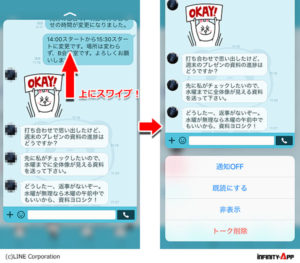
② キーボード
メールやチャットを打っていると、テキストをコピーするために範囲選択をしたい場面もあります。そんなときに定番なのは、選択したい文字の近くを長押し→ルーペを見ながらカーソルを移動→選択したい範囲をドラッグ、という操作。指先の細かい作業になるためミスも起こりやすく、煩わしさを感じている人も多いのではないでしょうか。
ところが、iPhoneのキーボードで適当なキー、もしくは「空白」キーを3D Touchすれば、それも解決。そのまま指を滑らせるだけで、ノートパソコンのトラックパッドのようにスルスルとカーソルを移動できます。なかなか思うように範囲選択できなかった人にはありがたい機能です。
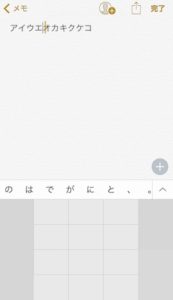
③ インターネット
上記のLINEのトークで行った「チラ見」機能は、ウェブサイトやメール内のテキストリンクにも対応しています。リンクを3D Touchすることで、リンク先のウェブページをチラッと閲覧できるのです。「URLを開いたら思っていたページと違った……」とガッカリすることもあるので、自分の求めているページかを判別するのに役立つでしょう。
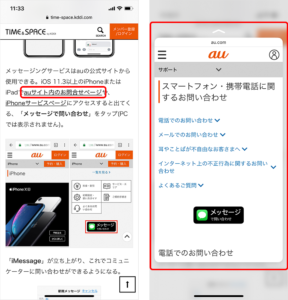
④ カメラ
Instagramをはじめとした画像によるコミュニケーションも広まり、カメラアプリで自撮りや動画、一眼レフばりに背景をぼかしたポートレート写真を撮影する機会も増えてきました。
それらの撮影モードは、通常はカメラアプリを立ち上げたあとに画面を左右にスワイプしてモードを切り替える必要がありましたが、3D Touchでショートカットできます。カメラアプリのアイコンを3D Touchするとクイックアクションのメニューが開き、直接「ビデオ撮影」や「セルフィー」、「ポートレート」が立ち上がります。
さらには「QRコードをスキャン」も選べるため、たとえば買い物の会計時にお店のアプリを登録するなど、咄嗟のシーンにも重宝するはずです。
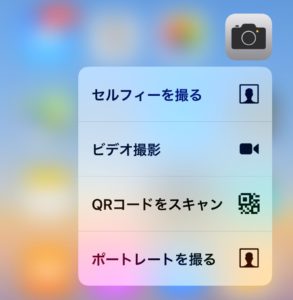
⑤ その他
設定:BluetoothやWi-Fi設定に素早くアクセスできます。Wi-Fiの接続先選択時やBluetoothのペアリング時などに重宝します。